
Oliver Matthews
2
1961
116
Prohlížení webu se v dnešní době stává stále rušivějším díky moderním vyskakovacím reklamám a automatickým videím se zvukem, o který nikdo nepožádal (naštěstí můžete zastavit automatické přehrávání videí) a zůstane jako nezvaný host na našich kartách prohlížeče. Aby to bylo ještě horší, téměř všechny moderní webové stránky se snaží jednat hezky tak, že se zeptají, zda od nich chcete dostávat oznámení. I když jsem se cítil, jako bych měl v prvních dnech větší kontrolu nad svými oznámeními, tyto žádosti o oznámení se vyvinuly jako vizuální obtíže, které se objevují pokaždé, když navštívím novou webovou stránku. Vzhledem k tomu, že jsem dost z těchto nekonečných žádostí o oznámení, našel jsem způsob, jak je trvale zablokovat, což mě inspirovalo k napsání tohoto krátkého průvodce, který vám dá vědět, jak zablokovat ty nepříjemné ověřování hledající oznámení.
Blokovat žádosti o přístup k oznámení v Chromu pro PC a Android
1. Chcete-li začít, klikněte na tři svislé tečky nacházející se v pravém horním rohu prohlížeče Chrome a vyberte Nastavení.
2. V Nastavení přejděte dolů, dokud nenajdete Pokročilé nastavení které jsou ve výchozím nastavení skryté a lze je rozšířit kliknutím na text s textem „Upřesnit“.
3. Klikněte na Nastavení webu které najdete pod Soukromí a bezpečnost tab.
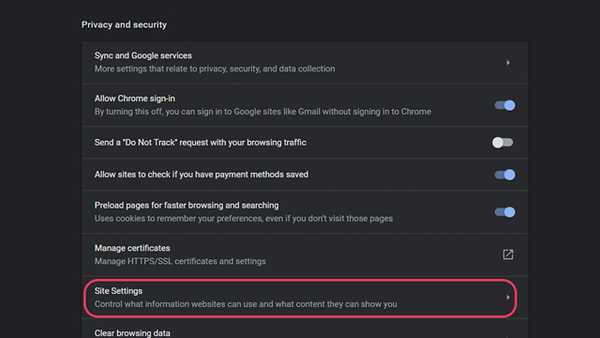
4. V nastavení webu vyberte Oznámení.
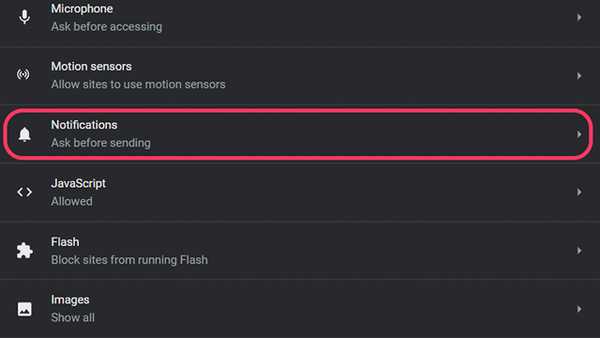
5. V nastavení Oznámení budete moci zobrazit všechny weby, kterým jste povolili přístup k oznámení, a také weby, pro které jste přístup k oznámení odmítli. Ve výchozím nastavení je oznámení nastaveno na Zeptejte se před odesláním na které musíte změnit Blokováno přepnutím přepínače nalezeného na stránce zablokujete tyto nepříjemné žádosti o přístup k oznámení.
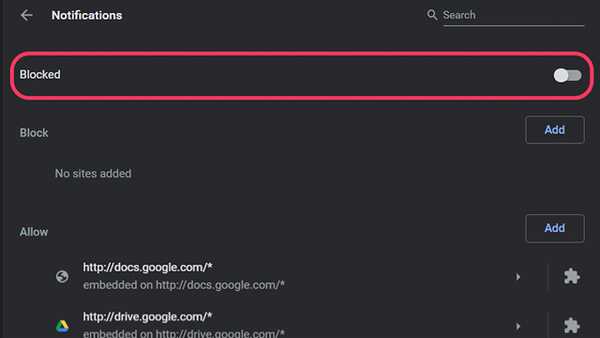
Požadavky na blokování oznámení o přístupu v Chromium Edge
1. Chcete-li zakázat žádosti o přístup k oznámení v nejnovější Edge Chromium Edge, klikněte na ikonu nabídky se třemi tečkami v pravém horním rohu prohlížeče a vyberte Nastavení.
2. Na postranním panelu klikněte na Oprávnění webu a najít Oznámení ze seznamu nastavení oprávnění.

3. Uvnitř oznámení najdete totéž Zeptejte se před odesláním na které by mělo být přepnuto Blokováno stejně jako Google Chrome (prohlížeč je koneckonců založen na projektu Chromium) a můžete procházet v naprostém klidu bez obav o žádosti o oznámení.
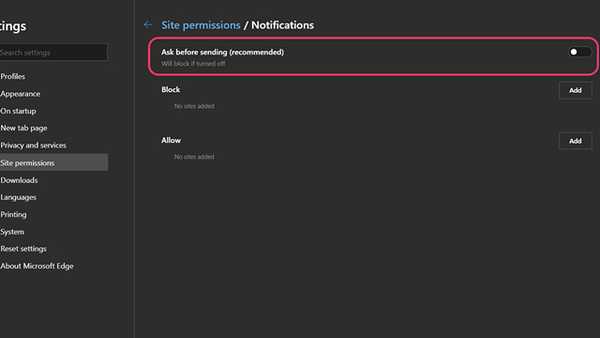
Blokovat požadavky na přístup k oznámení ve Firefoxu pro PC
1. Klikněte na nabídku hamburgeru v pravém horním rohu prohlížeče Firefox a vyberte Možnosti.
2. Z postranního panelu přepněte na Ochrana osobních údajů a zabezpečení, a přejděte dolů, dokud nenajdete Oznámení pod Oprávnění tab.
3. Klikněte na Tlačítko nastavení který je napravo od oznámení, aby spravoval seznam webových stránek, kterým jste povolili nebo zablokovali přístup k oznámení.
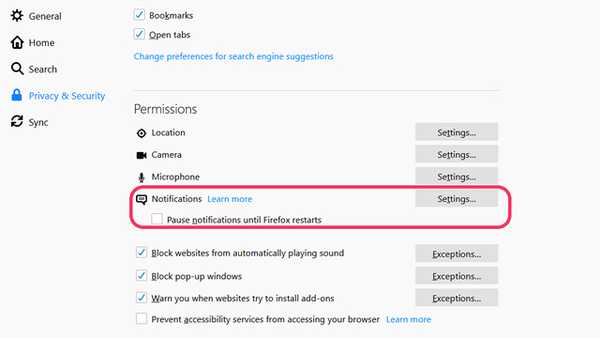
4. Uvidíte zaškrtávací políčko, které říká Blokujte nové požadavky a žádejte o povolení oznámení. Ve výchozím nastavení nebude zaškrtnuto, a proto dostáváte všechny tyto žádosti o oznámení. Ponechte nastavení zaškrtnuté a klikněte na Uložit změny k potvrzení změn a máte hotovo.
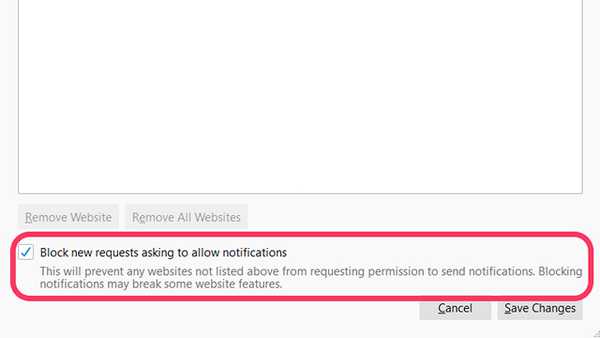
Takto se zbavíte těchto nepříjemných žádostí o povolení oznámení v prohlížeči. Pokud jste to v komentářích považovali za užitečné, dejte nám vědět.















